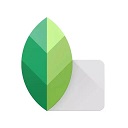
软件大小:28.13 MB
软件授权:免费
更新时间:2023-11-27
所属分类:图像拍照
软件语言:简体中文
适用平台:Android
绿叶修图软件(snapseed)是一款可以去免费进行着各种修图工作完成的软件,具备专业的功能,搭配简单的操作,无论是人像图片还是其他类型的图片都能很轻松的操作,在全球都是很受欢迎的一款宝藏修图软件。用户可以轻松的在绿叶修图软件进行各种修图工作的处理,而且有着种类功能丰富的工具都是可以免费使用的;并且在这里你还可以去完成着各种画质、可爱图片粘贴等小技巧的使用,让你的图片修改之后会有这不一样的风格,使用起来十分方便,快来下载的使用吧。
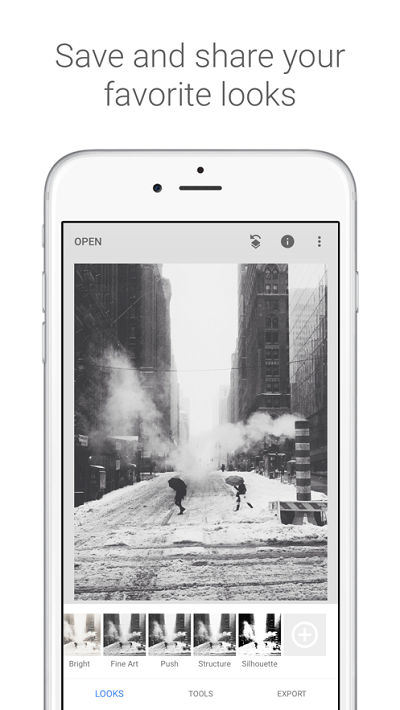
RAW显影–可打开和微调 RAW DNG 文件;将文件无损保存或导出为 JPG
调整图片–自动调整曝光和颜色,或通过精确控制手动调整
突出细节–突显图片的表面结构
剪裁–将图片剪裁为标准尺寸或根据需要自由裁剪
旋转–将图片旋转 90°,或根据水平线将倾斜的图片校正
透视–校正倾斜的线条并使水平线或建筑物更具几何之美
白平衡–调整颜色让图片看起来更自然
画笔–局部调整曝光、饱和度、亮度或色温
局部调整–知名的“控制点”技术:在图片上最多设置 8 个点,然后指定美化效果,接下来的工作交给算法即可
修复–移除集体照中的不速之客
晕影–在图片的角落添加柔和的阴影,营造出类似用大光圈拍摄的美丽效果
文字–添加艺术化或纯文本样式的文字
曲线–精确控制照片中的亮度等级
展开–增加画布尺寸,并以智能方式利用图片内容填充新空间
镜头模糊–为图片添加焦外成像效果(背景柔化),使其更加美观,适合人像摄影
魅力光晕–为图片添加迷人的光晕,适合时尚摄影或人像拍摄
色调对比度–局部强化阴影、中间色调和高光部分的细节
HDR 景观–打造多重曝光效果,让您的图片更加出色
戏剧效果–为您的图片添加世界末日的氛围(6 种样式)
斑驳–通过强烈风格特效和纹理叠加,让图片呈现前卫效果
粗粒胶片–通过逼真的颗粒营造出颇具现代感的胶片效果
复古–让图片呈现用上世纪五十、六十或七十年代流行的彩色胶卷所拍摄的效果
Retrolux–借助漏光、刮痕、胶片风格等功能,让图片充满怀旧感
黑白电影–利用逼真的颗粒效果和“洗白”特效,让图片呈现黑白电影的风格
黑白–以暗室为灵感,制作出经典的黑白照片
相框–为图片添加可调节尺寸的相框
双重曝光–以拍摄影片和数字图片处理为灵感,提供多种混合模式,让您可以轻松混合两张图片
美颜–亮眼、提亮面部或嫩肤
面部姿态–根据三维模型调整人物肖像的姿态
1、打开要处理的图片,然后点击样式取消样式,因为一开始默认打开图片时就处于编辑样式的界面中。
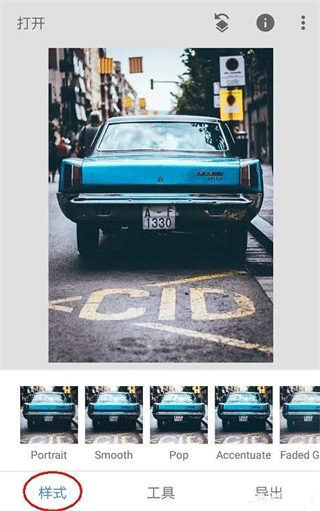
2、点击工具,然后找到双重曝光工具并打开它
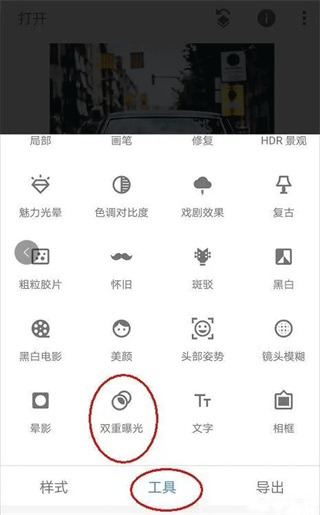
3、进入双重曝光工具后,点击+号添加一张我们要换背景的图片,如下图所示。添加图片后,食指和大拇指控制图片,对图片进行拖动、放大缩小,让我们要扣的人物与背景重合在比较合适理想的位置。
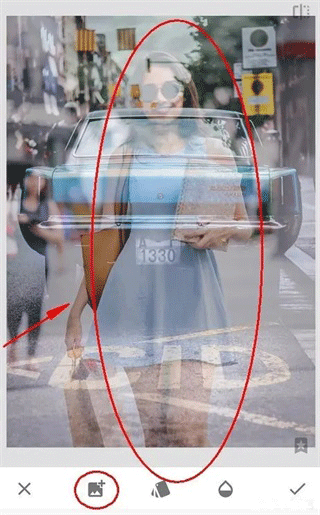
4、点击第三个不透明度工具,将不透明度设置为最大,将滑块移动到最右边即可,然后点击√对图片进行确定回到主菜单。
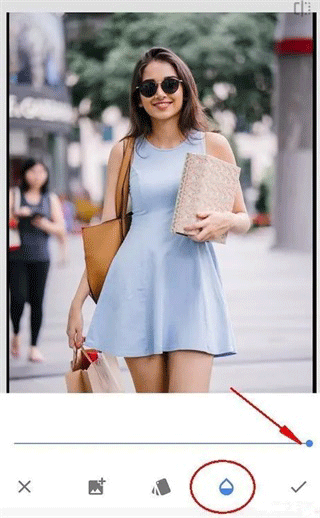
5、点击最右上方第一个工具,然后点击插看修改内容工具,如下图:
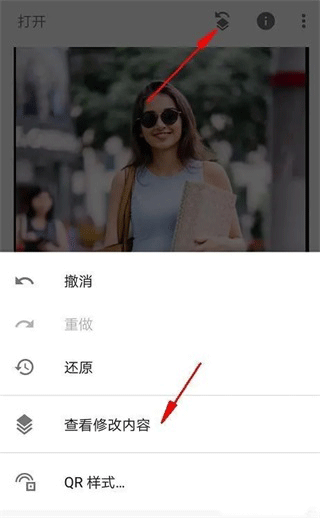
6、进入查看修改内容工具后,我们就看到了刚才添加的双重曝光步骤,点击双重曝光的小导向箭头,再点击中间的画笔工具,点击画笔工具就可以进入我们的蒙版进行编辑了。

7、进入蒙版后,注意看参数。此时双重爆光的参数,是100,用画笔在图片上进行涂抹后,涂抹了的区域就显示了人物了。说明当我们用双重曝光数值100去涂抹图片时,图片就会显示后面添加的人物图片,反之如果双重曝光参数为0时再去涂抹,那么图片就会再次显示背景为车的效果。
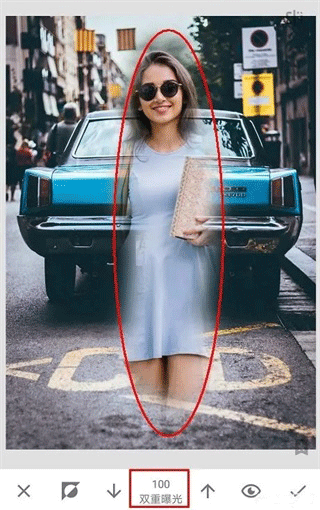
8、不改变参数,用双重曝光100的参数去将人物大致轮廓涂抹出来,如下图,整个人物都已经涂抹出来了,只是还要修整人物轮廓边缘。

9、在我们涂抹后,点击工具栏的小眼睛,如下图。涂抹的区域就变成了红色了,相当于PS的快速蒙版效果,有些时候可以让我们更加直观的分辨轮廓边缘,但我们处理的这张图片轮廓边缘颜色太浅了,所以并不适用。(小眼睛快速蒙版效果很多时候都好用,只是偶尔有例外,建议每次涂抹后都用下,看效果如何,效果好就用,不好就不用)
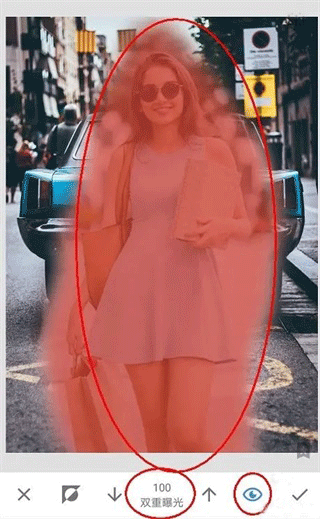
10、在我们涂抹人物边缘轮廓时,可以大拇指和食指在图片上进行扩张,图片就可以放到最大方便我们处理了。但是如下图:即使将图片放到最大时,人物小轮廓处手指同样太大了,无法进行精确涂抹。这里给出的建议是先用双重曝光0的数值去不显示一些内容。
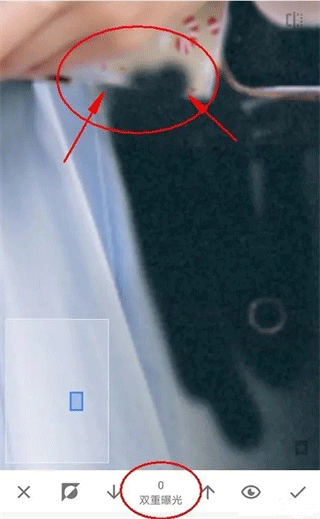
11、然后在用双重曝光100的参数去从人物内部到外部轮廓进行恢复,这样就能很好的处理边缘了,如下图效果图:
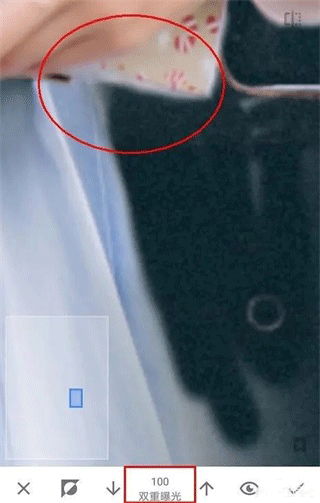
12、还有种方法是放大图片,将人物的轮廓边缘分离出来,最后再来处理离人物轮廓边缘的区域。因为远离人物轮廓区域,所以可以稍微缩小一点图片进行涂抹,很快就处理完了。
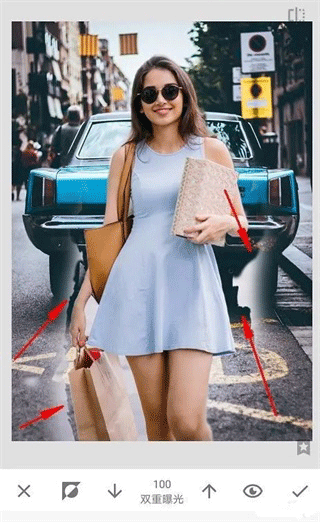
13、如下图效果图:终于涂抹完了,手机处理这种类型的非常吃力,特别是轮廓边缘比较复杂的情况,不过还是终于涂抹完了。
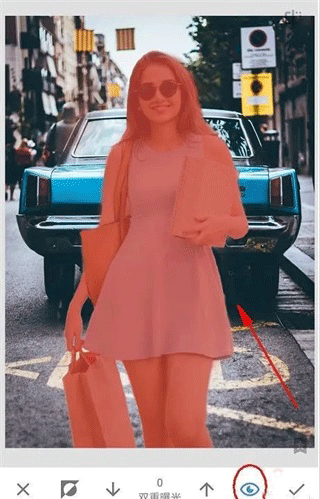
14、取消小眼睛看效果,然后点击√进行确定再次回到主页面。

15、最后再次点击样式工具,为图片选择一个效果好的模板,然后对图片进行保存即可。(保存时请使用导出,这是无损导出的方法)
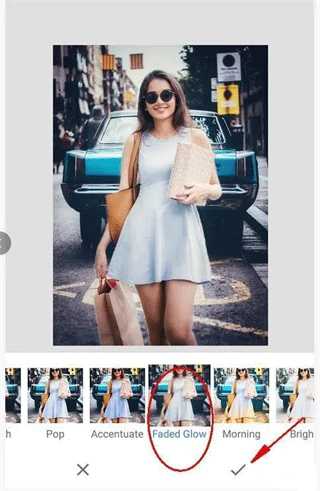
v2.21.0.566275366版本 • 在“设置”中添加了对深色主题模式的支持 • Bug修复
全民水浒破解版v2.21.0.566275366安卓版250.9 MB / 2024-03-19
详情连接玩具防御2破解版v2.21.0.566275366安卓版96.62 MB / 2024-03-19
详情连接混乱格斗破解版v2.21.0.566275366安卓版33.05 MB / 2024-03-19
详情连接小鸡护卫队安卓最新版v2.21.0.566275366安卓版137.01 MB / 2024-03-19
详情连接爱是在小事上安卓版v2.21.0.566275366安卓版1.14 GB / 2024-03-19
详情连接忍者神龟施莱德的复仇安卓版v2.21.0.566275366安卓版1.74 GB / 2024-03-19
详情连接1酷我音乐破解版永久免费2023最新版v2.21.0.566275366安卓版
 191MB / 2024-03-19下载
191MB / 2024-03-19下载
 76.69 MB / 2024-03-18下载
76.69 MB / 2024-03-18下载
3酷我音乐车机破解版2023v2.21.0.566275366安卓版
 68.82MB / 2024-03-19下载
68.82MB / 2024-03-19下载
4模拟定位助手免费版v2.21.0.566275366安卓版
 58.21 MB / 2024-03-19下载
58.21 MB / 2024-03-19下载
5ardrawing(绘画软件)v2.21.0.566275366安卓版
 137.03MB / 2024-03-19下载
137.03MB / 2024-03-19下载
 11.92MB / 2024-03-19下载
11.92MB / 2024-03-19下载